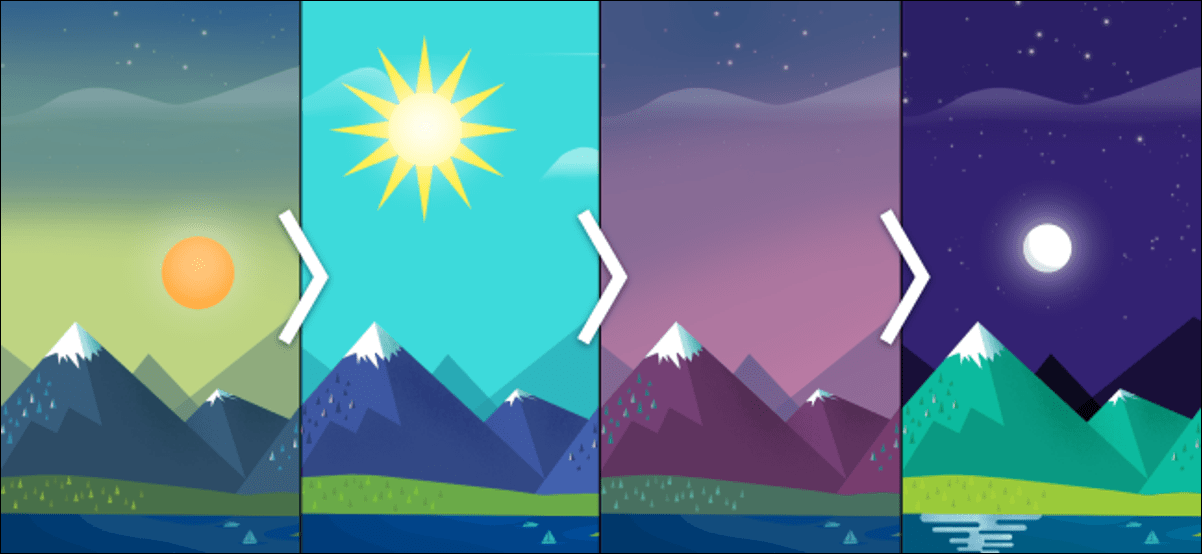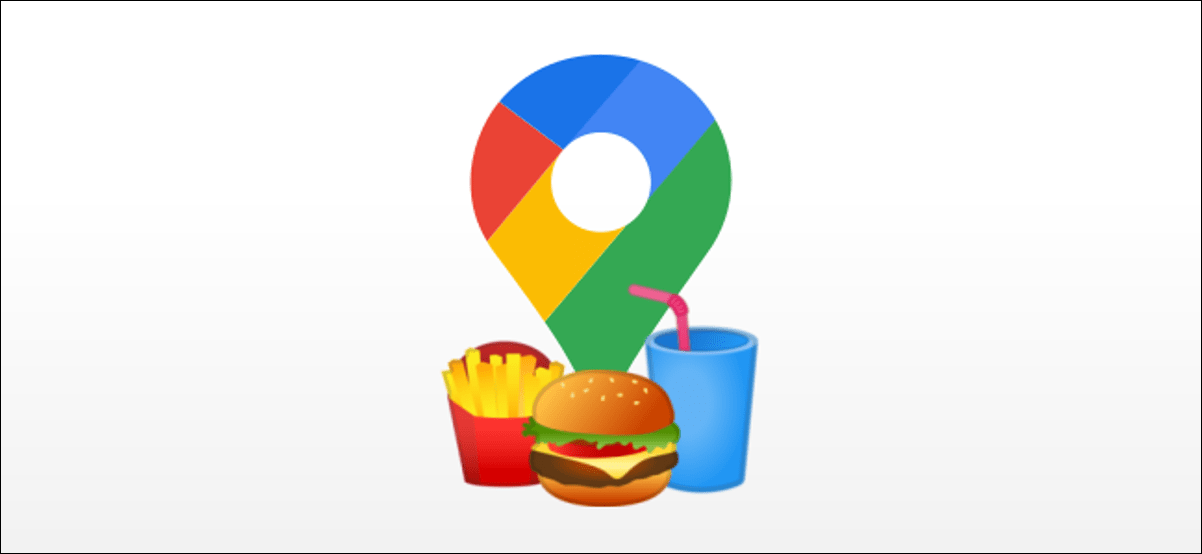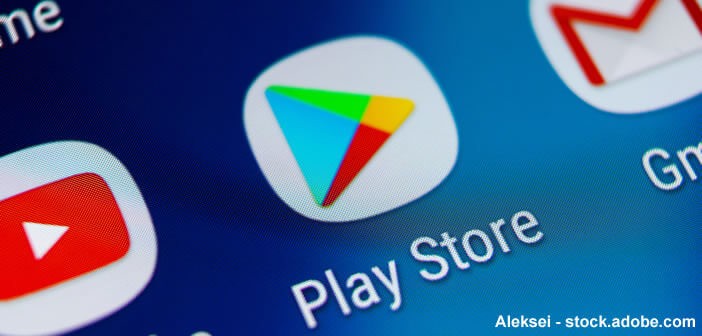يعد تغيير الخلفية أحد أسهل الطرق للحفاظ على مظهر جهاز Android الخاص بك جديدًا. إذا كنت تريد نقل الأشياء إلى المستوى التالي ، فيمكنك ضبط خلفية الشاشة على التغيير تلقائيًا طوال اليوم . سنوضح لك كيفية إعداده.
هناك طريقتان يمكنك من خلالهما التعامل مع هذا. أولاً ، يمكنك استخدام تطبيق خلفية حية يتغير تلقائيًا ليلائم الوقت من اليوم. تتضمن الطريقة الأخرى مزيدًا من الإعداد ، ولكنها تتيح لك أيضًا استخدام صور محددة. سنغطي كلاهما أدناه
كيفية استخدام خلفية حية
التطبيقات التي نستخدمها في هذا الدليل هي خلفيات حية ، مما يعني أنها تتغير ديناميكيًا ، بدلاً من مجرد عرض صورة ثابتة. قبل أن ننظر إلى التطبيقات ، دعنا نتعلم كيفية تعيين خلفية حية.
ستكون هذه العملية هي نفسها في معظم الهواتف والأجهزة اللوحية التي تعمل بنظام Android. ومع ذلك ، سيبدو مختلفًا قليلاً اعتمادًا على مشغل الشاشة الرئيسية الذي تستخدمه والشركة المصنعة لجهازك.
للبدء ، انقر مع الاستمرار فوق أي مساحة فارغة على الشاشة الرئيسية لجهاز Android الخاص بك.
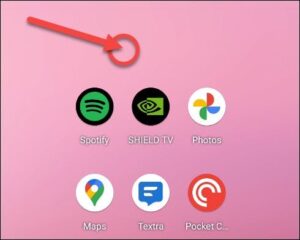
في قائمة السياق ، انقر على “الأنماط والخلفيات”.
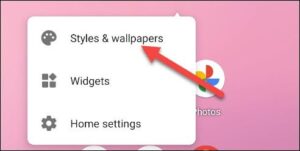
ستبدو شاشة اختيار الخلفية مختلفة اعتمادًا على المشغل والشركة المصنعة للجهاز ، ولكن يجب أن يكون هناك قسم “خلفيات حية”.
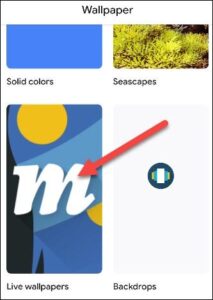
حدد تطبيق الخلفية الحية الذي تريد استخدامه.
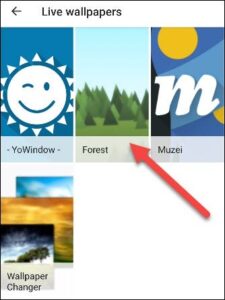
سيتم فتح معاينة للخلفية الحية. إذا كانت هناك خيارات تهيئة ، فانقر على رمز الترس لفتح “الإعدادات” ، ثم انقر على “تطبيق” أو “تعيين الخلفية”.

سترى عادةً خيار تعيين خلفية الشاشة إما على شاشتك الرئيسية فقط أو على كل من الشاشة الرئيسية وشاشة القفل.
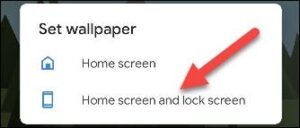
خلفيات حية لتتناسب مع يومك
هناك عدد من تطبيقات الخلفيات الحية في متجر Google Play والتي يمكن أن تتغير لتتناسب مع الوقت من اليوم ، أو حتى ظروف الطقس. فيما يلي بعض الأشياء التي يمكنك تجربتها:
- YoWindow : يحدث أيضًا أن يحتوي تطبيق الطقس هذا على ميزة خلفية حية. يمكنك الاختيار من بين مجموعة متنوعة من المناظر الطبيعية ، وبعضها يتضمن الحركة. سيتغير الطقس ليعكس موقعك الحالي.
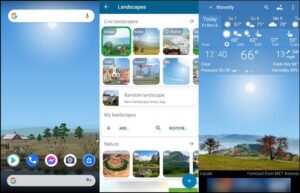
- خلفية الغابات المتحركة : يتميز هذا التطبيق بغابة بسيطة مع وجود الجبال في الخلفية والطقس في الوقت الفعلي. يمكنك أيضًا الاختيار من بين عدد من السمات المختلفة لمطابقة الموسم. إذا كنت ترغب في الحصول على العرف حقًا ، يمكنك حتى اختيار ألوان الأشجار والأرض والجبال.
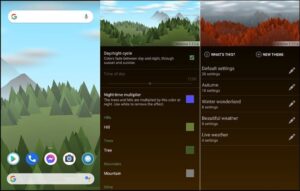
قم بتغيير الخلفية في أوقات محددة
تتغير تطبيقات الخلفية الحية المدرجة أعلاه تلقائيًا على مدار اليوم. ولكن إذا كنت ترغب في مزيد من التحكم ، يمكنك استخدام تطبيق يسمى “Wallpaper Changer”.
يسمح لك باختيار خلفيات محددة لاستخدامها في أوقات محددة من اليوم. يمكنك استخدام هذا لتغيير الخلفية يوميًا ، كل صباح ومساء ، أو كل بضع ساعات. في مثالنا ، سنقوم بتغيير الخلفية أربع مرات لتتناسب مع الوقت من اليوم.
أولاً ، قم بتنزيل Wallpaper Changer من متجر Google Play على جهاز Android الخاص بك.
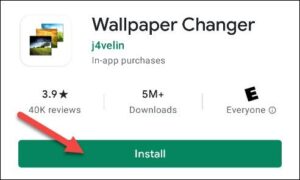
قبل أن نضع Wallpaper Changer كخلفية حية ، سنهيئها للتغيير على مدار اليوم.
للقيام بذلك ، افتح التطبيق على هاتفك أو جهازك اللوحي ، ثم حدد مربع الاختيار بجوار خيار “تغيير الخلفية كل”. اضغط على سهم القائمة المنسدلة وحدد فترة زمنية إذا كنت لا تريد أن تكون محددًا للغاية. إذا كنت تفضل تعيين أوقات محددة ، فانقر فوق علامة الجمع (+) في أسفل اليمين في علامة التبويب “تغيير”.
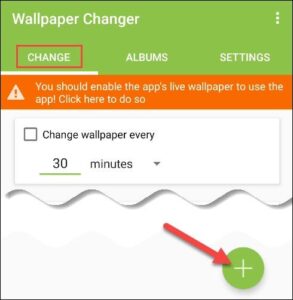
في بطاقة “الحدث” ، تأكد من تحديد زر الاختيار بجوار خيار “الوقت” ، بالإضافة إلى جميع أيام الأسبوع السبعة. قم بتغيير الوقت إلى 6 صباحًا
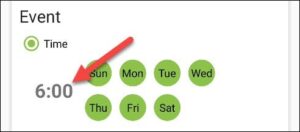
ضمن بطاقة “الحدث” ، حدد زر الاختيار “الخلفية التالية” ضمن “الإجراء”.
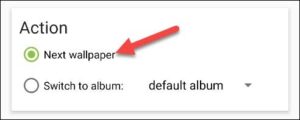
ارجع إلى علامة التبويب “تغيير” ، ثم انقر فوق علامة الجمع (+) مرة أخرى. هذه المرة ، اضبط الوقت على الساعة 11 صباحًا ، ثم حدد “الخلفية التالية”.
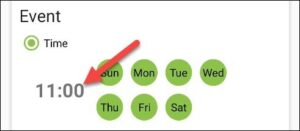
لا تتردد في اختيار الأوقات التي تفضلها. نكرر هذه العملية حتى ننشئ الأحداث في الساعة 6 صباحًا و 11 صباحًا و 5 مساءً و 9 مساءً ، يجب أن تكون “الخلفية التالية” هي الإجراء.
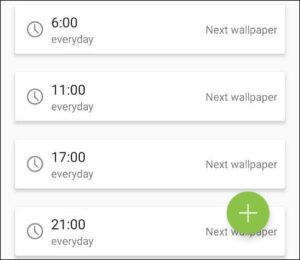
بعد ذلك ، سنختار الصور لاستخدامها في الخلفيات. قم بالتبديل إلى علامة التبويب “الألبومات” ، ثم حدد مربع الاختيار “الألبوم الافتراضي”.
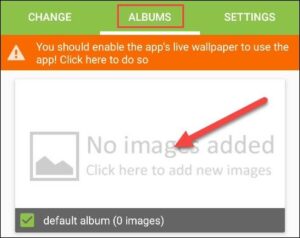
اضغط على علامة الجمع (+) في أسفل اليمين لإضافة الصور إلى الألبوم.
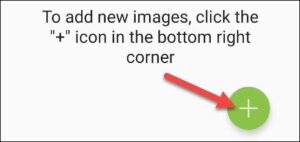
انقر على “إضافة صورة”.
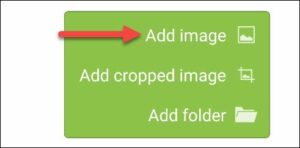
سيُطلب منك منح التطبيق حق الوصول إلى الصور والوسائط والملفات الخاصة بك ؛ اضغط على “السماح” للمتابعة.
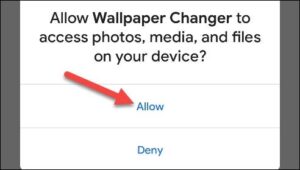
حدد جميع الصور التي تريد إضافتها إلى الألبوم. لاحظ أن الترتيب الذي تظهر به الصور في هذا المجلد هو الطريقة التي ستظهر بها الصور.
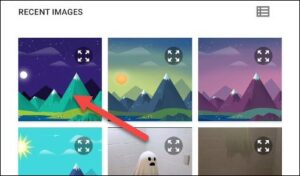
اضغط على السهم الخلفي في الجزء العلوي الأيسر بعد إضافة جميع صورك.
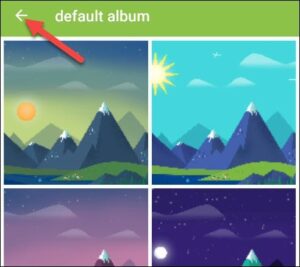
الآن ، نحن على استعداد لتعيين التطبيق كخلفية حية لدينا. اضغط على الرسالة البرتقالية في الأعلى.
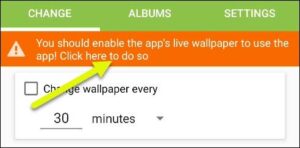
هذا يفتح شاشة معاينة خلفية الشاشة الحية. انقر على “تطبيق” أو “تعيين الخلفية”.
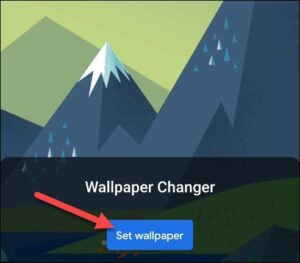
بشكل افتراضي ، سيستخدم التطبيق الصورة الأولى في المجلد. إذا لم يكن هذا هو الذي تريده في الوقت الحالي من اليوم ، فافتح “الألبوم الافتراضي” مرة أخرى وحدد الصورة المناسبة.
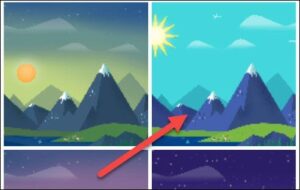
انقر على “تعيين كخلفية” وسيتم تصحيح ترتيب الصور.
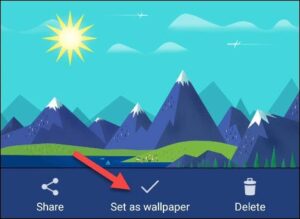
هذا هو! سيقوم التطبيق الآن بالتنقل بين الصور التي حددتها في الأوقات التي حددتها.